CAD繪圖軟件的狀態欄中有一個功能叫CAD極軸追蹤,這個歌功能的使用可以按F10快捷鍵。顧名思義,CAD極軸追蹤功能就是可以準確的確定位置和角度,快速繪制角度線,節省繪圖時間。
狀態欄位置如圖

可以使用極軸追蹤沿著90、60、45、30、22.5、18、15、10和5度的極軸角增量進行追蹤,也可以指定其他角度。同時,極軸角測量完美支持“相對上一段”,不僅在連續畫線過程支持針對相對上一段測量極軸角,捕捉已繪制線的端點也可以自動搜索計算。以8-4-1圖例顯示了當極軸角增量設置為30度,光標移動90度時顯示的對齊路徑。

一、CAD極軸追蹤功能的極軸角
0度方向取決于在“圖形單位”對話框中設置的角度。捕捉的方向(順時針或逆時針)取決于設置測量單位時指定的單位方向。
在狀態欄中右鍵單擊“極軸”按鈕,可打開極軸設置對話框,如圖所示。
在“增量角”下拉列表框中可以選擇極軸角的增量,此外還可以通過新建按鈕使用在“增量角”下拉列表中沒有的附加角。
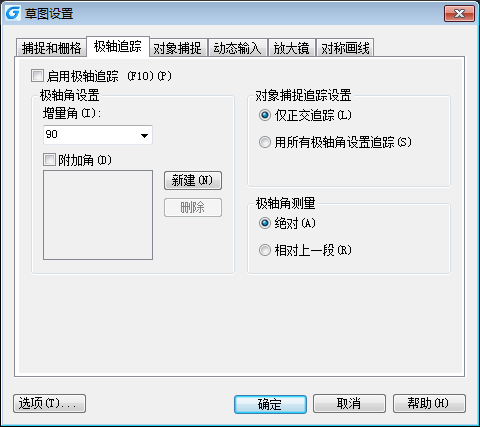

二、CAD極軸追蹤的伙伴——對象追蹤
與極軸功能一樣,對象追蹤也是浩辰CAD較高版本的新加功能,用戶使用非常方便。在浩辰CAD中,用戶點擊界面底部的按鈕可打開或關閉對象追蹤定位功能,對象追蹤可以和極軸或對象捕捉功能合并使用。
當“自動追蹤”打開時,臨時對齊路徑有助于以精確的位置和角度創建對象。“自動追蹤”包括兩種追蹤選項:“極軸追蹤”和“對象捕捉追蹤”。可以通過狀態欄上的“極軸”或“對象追蹤”按鈕打開或關閉“自動追蹤”。與對象捕捉一起使用對象捕捉追蹤。必須設置對象捕捉,才能從對象的捕捉點進行追蹤。
使用對象捕捉追蹤,可以沿著基于對象捕捉點的對齊路徑進行追蹤。已獲取的點將顯示一個小加號(+),一次最多可以獲取七個追蹤點。獲取點之后,當在繪圖路徑上移動光標時,將顯示相對于獲取點的水平、垂直或極軸對齊路徑。例如,可以基于對象端點、中點或者對象的交點,沿著某個路徑選擇一點。
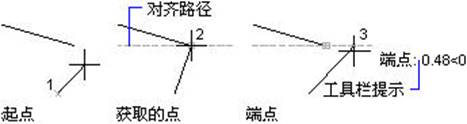
對象追蹤示意圖
在圖11-4-4中,啟用了“端點”對象捕捉。單擊直線的起點(1)開始繪制直線,將光標移動到另一條直線的端點(2)處獲取該點,然后沿著水平對齊路徑移動光標,定位要繪制的直線的端點(3)。
CAD極軸追蹤功能是浩辰CAD較高版本新增的功能,在實際使用的過程中可以根據需要和對象追中功能合并使用,這樣有助于更精確的捕捉對象。
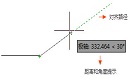
2023-05-08
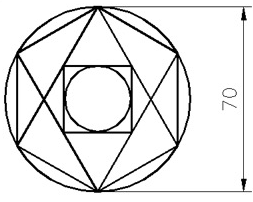
2019-11-04
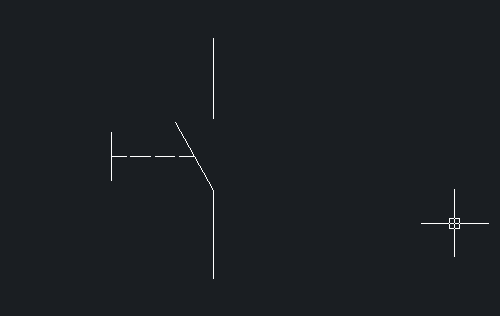
2019-11-04
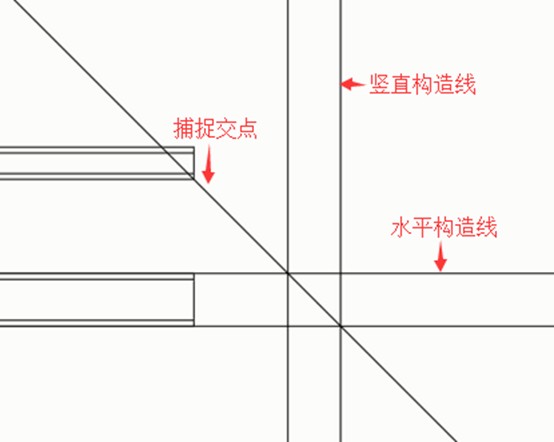
2019-11-04

2019-10-16

2019-10-11
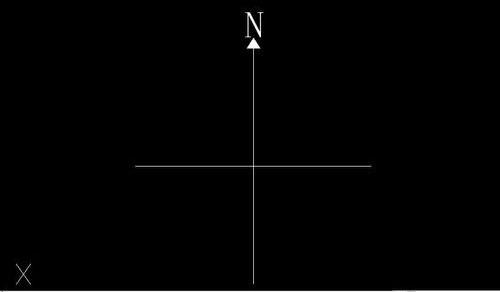
2019-09-10
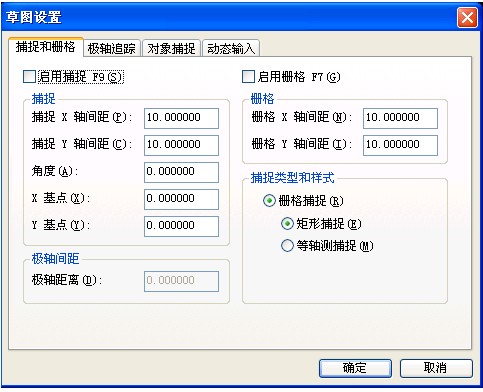
2019-08-23

2019-08-15
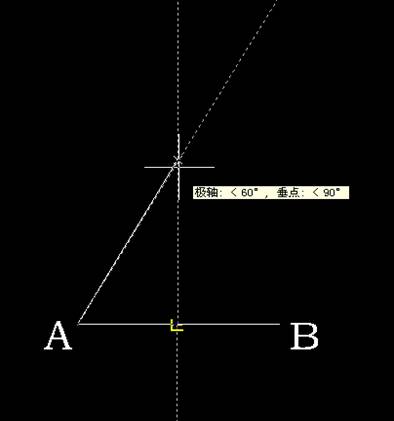
2019-07-18
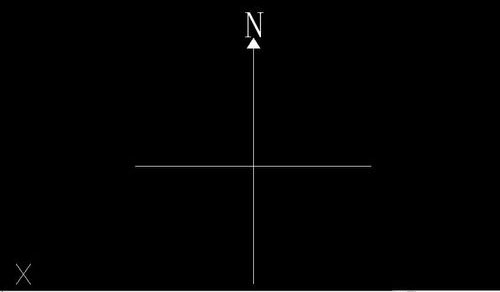
2019-07-12
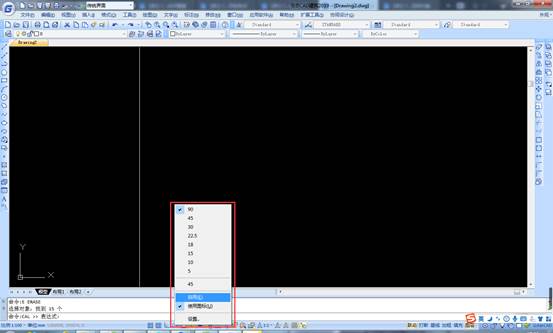
2019-07-09
